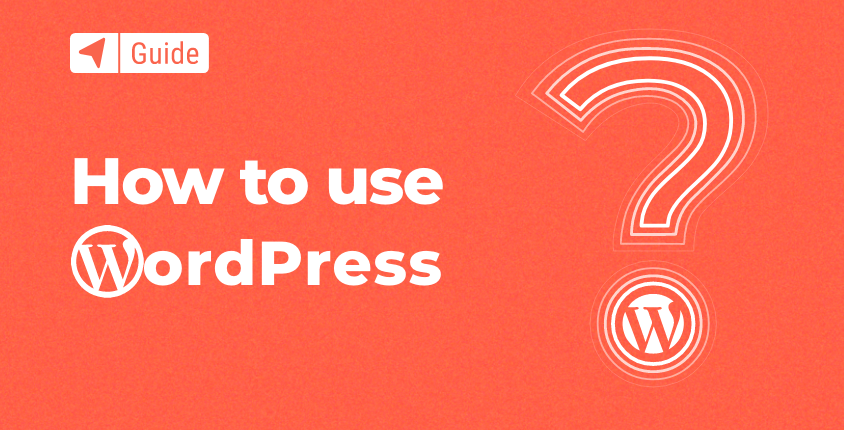
מדריך וורדפרס זה הוא מדריך מעמיק, המכסה את כל מה שאתה צריך לדעת על וורדפרס CMS (מערכת ניהול תוכן).
אם אתה רוצה ללמוד איך ליצור אתר וורדפרס מאפס או שאתה סתם רוצה לגלות מידע נוסף על ה-CMS הפופולרי ביותר בעולם, הגעת למקום הנכון.
וורדפרס תאפשר לכם להשיק אתרים יפים, להתאים אישית את הפריסה, לבנות את הפונקציונליות הרצויה ולספק את התוכן הנכון לקהל היעד שלכם. אבל קודם כל, אתה צריך ללמוד את היסודות של וורדפרס.
כאן ב-FirstSiteGuide, יש לנו ניסיון רב עם וורדפרס ונחלוק אותו איתכם כדי שלא תהיו מוצפים.
למד את היסודות של וורדפרס
- מה זה וורדפרס?
- מדוע WordPress CMS כל כך פופולרי?
- הקמה וניהול של אתר וורדפרס
- שלב מס' 1: התקנת וורדפרס
- שלב מס' 2: לימוד לוח המחוונים של וורדפרס
- שלב מס' 3: בחירת ערכת נושא וורדפרס
- שלב מס' 4: בחירת תוספי וורדפרס
- שלב מס' 5: הוספת תוכן לוורדפרס
- שלב מס' 6: ביצוע התאמות אישיות נוספות לוורדפרס
בואו נתחיל ללמוד, נכון?
מה זה וורדפרס?
וורדפרס הוא שם למערכת ניהול תוכן מקוונת פופולרית. ליתר דיוק, זוהי מערכת ניהול תוכן בקוד פתוח. מה עושים התנאים "קוד פתוח" ו"מערכת ניהול תוכן" (CMS) לעמוד עבור?
קוד פתוח אומר שאתה יכול לשנות כל קובץ בחבילת וורדפרס ולהשתמש בו איך שאתה רוצה. מערכת ניהול תוכן היא תוכנה הבנויה לייעל את ניהול התוכן במינימום ידע טכני. במקרה זה, אנו מדברים על התוכן של אתר אינטרנט - דפי אינטרנט, טבלאות, תמונות, אנימציות, טפסים וכדומה. מערכת CMS מאפשרת לך לבנות ולנהל את האתר שלך בו זמנית.
הודות לפלטפורמת וורדפרס, תוכל לבנות דפי אינטרנט ולהוסיף תוכן לאתר שלך מבלי לכתוב אף שורת קוד אחת.
מדוע WordPress CMS כל כך פופולרי?
וורדפרס CMS פופולרי מאז שהושק. עם השנים, הפופולריות שלו גדלה לממדים עצומים. היום נגמר 44.29% מכלל האתרים משתמשים בוורדפרס.
הרעיון של וורדפרס נולד מתוך צורך בתוכנה טובה ואמינה שתאפשר לאנשים בקלות לפתוח בלוג. עוד בשנת 2003, תוכנת הבלוגים הפופולרית ביותר הייתה b2/cafelog. לאחר שהמפתחים הראשיים החליטו להפסיק את הפרויקט, שני משתמשי b2/cafelog, מייק ליטל ומאט מולנווג, לקחו על עצמם לבנות פלטפורמה חדשה לגמרי המבוססת על b2/cafelog. כך נוצרה וורדפרס.
הגרסה הראשונה של וורדפרס פורסמה ב- מאי 27, 2003. וורדפרס הדהימה את הקהילה כי היא הביאה שיפורים רבים והטבות שלא היו ל-b2/cafelog.
ככל שמספר המשתמשים גדל, כך גדלה גם קהילת המפתחים שרצו לשפר את הפלטפורמה. בשנת 2005 הציגה גרסת WordPress 1.5 את מערכת הנושא, תכונת ניהול הערות ודפים. ההטבות החדשות הללו אפשרו לאנשים בכל רחבי העולם להחזיק אתרים בעלי מראה מקצועי במינימום זמן שהושקע.
ההבדל בין WordPress.org ו- WordPress.com
אם חפרת קצת על וורדפרס בעצמך, כנראה נתקלת בשני אתרים פופולריים: WordPress.org ו- WordPress.com. יש דבר אחד שהופך את שני האתרים האלה דומים - שניהם יאפשרו לך להשתמש בוורדפרס כדי לבנות אתר. עם זאת, בבסיסם, הם שונים לחלוטין.
WordPress.org היא תוכנת CMS בחינם שתוכל להעלות ולהתקין לשרת אירוח אתרים משלך. בדרך כלל, אנשים מתייחסים לאפשרות הזו כאל וורדפרס שמתארח בעצמו.
WordPress.com הוא פתרון מתארח הדומה ל בוני אתרים, פרויקט מסחרי המציע גרסת ניסיון בחינם עם שדרוגים לתוכניות פרימיום ודומיינים מותאמים אישית.
אתרים שמתארחים בעצמך מאוחסנים בעצמך ספקי שירותי אירוח אתרים. למשתמשים שבוחרים באפשרות זו יש יותר שליטה באתרים שלהם והם יכולים לשנות את וורדפרס בכל דרך שהם אוהבים כדי לספק את המראה והפונקציונליות שהם רוצים.
אתרים מתארחים בדרך כלל מוגדרים מראש עבורך ואתה מקבל פתרון הכל באחד. זה יכול להיות טוב ורע. משתמשים לא צריכים להוריד את וורדפרס ולהתקין אותה. זהו פתרון בשירות מלא, שבו המשתמשים מקבלים את התוכנה, אירוח אתרים, את שם תחום במקום אחד. על המשתמשים לפעול לפי הכללים וההצעות שהפלטפורמה נותנת להם.
WordPress.com הוא די פופולרי בקרב מתחילים.
הקמה וניהול של אתר וורדפרס
במדריך וורדפרס זה, נתמקד בעזרה לך ללמוד כיצד להשיק אתר אינטרנט באירוח עצמי. זה יהיה מעט יותר מורכב מפתרון מארח. עם זאת, בתמורה, תקבל יותר חופש מבחינת התאמה אישית של האתר ואפשרויות מונטיזציה פוטנציאליות.
שלב מס' 1: התקנת וורדפרס
האם אתה מוכן להיות הבעלים והמנהל של אתר הוורדפרס הראשון שלך שמתארח בעצמך?
בחלק זה של הדרכה וורדפרס שלנו, נראה לך כיצד להתקין וורדפרס באמצעות Bluehost. ל-Bluehost יש אפשרות נוחה של "התקנה בלחיצה אחת" שתוכל להשתמש בה כדי להפעיל את האתר שלך תוך זמן קצר.
זכור כי לרוב ספקי שירותי האחסון המובילים יש אפשרות זו גם כן.
אתה צריך לרכוש תוכנית אירוח ושם דומיין שבו אתה הולך להגדיר תוכנת וורדפרס. הצלחנו לנהל משא ומתן על עסקה מיוחדת עם Bluehost עבור המבקרים שלנו הכוללת:
- שם תחום חינם.
- אחריות להחזר הכסף של 30 יום, נקודה.
- מחיר הנחה של $2.75 לחודש.
בחר את תוכנית המנוי שלך
בקר דף הבית של Bluehost, לחץ על כפתור "התחל", בחר את התוכנית הרצויה והזן את שם הדומיין שלך.
לאחר שתסיים, תקבל אימייל אישור. פרופיל Bluehost שלך יהיה מוכן.
אתה יכול להיכנס ולקבל גישה לכל התכונות שהגיעו יחד עם התוכנית שבחרת. אחת התכונות המועילות ביותר היא "מתקין בלחיצה אחת עבור וורדפרס." הודות לו, אינך צריך לפרוק קבצי וורדפרס או להגדיר את מסד הנתונים של וורדפרס. אתה תוכל להתקין את ולהפעיל את האתר שלך תוך דקות.
להתקין וורדפרס
התקנת וורדפרס היא תהליך קל מאוד עם ממשק המשתמש הפשוט שלהם לשימוש. לפני שתבצע את השלבים הבאים, ודא שאתה מחובר לחשבון Bluehost שלך.
- היכנס לחשבון Bluehost cPanel שלך.
- מצא את קטע האתר ובחר "התקן וורדפרס".
- לחץ על כפתור "התקן".
- Cבחר את שם הדומיין שלך במקום בו יש להתקין וורדפרס.
- לחץ על "אפשרויות מתקדמות" אם ברצונך לשנות את פרטי המשתמש.
- קרא את הסכמי הרישיון והשירות, סמן את התיבות והמשך.
- בחר בלחצן התקן עכשיו.
אתה עשוי לתהות מדוע תהליך זה נקרא התקנה בלחיצה אחת כאשר ברור שלוקח יותר מקליק אחד כדי להשלים אותו. השם עומד שם כדי לתאר כמה קל להתקין וורדפרס ולהשיק אתר אינטרנט. אתה עדיין יכול לעשות הכל באופן ידני, אבל זה דורש ידע מסוים בשימוש בפאנל של ספק שירותי אירוח (ברוב המקרים, cPanel).
מכיוון שמדובר במדריך וורדפרס למתחילים, עדיף לדבוק בשיטות התקנה קלות של וורדפרס.
לאחר סיום התקנת וורדפרס בלחיצה אחת, תוכל להתחבר ללוח המחוונים של וורדפרס שלך.
שלב מס' 2: לימוד לוח המחוונים של וורדפרס
לאחר שתתחבר, לוח המחוונים של וורדפרס יקבל אותך בברכה. לוח המחוונים של וורדפרס מספק לך גישה מהירה לכל הכלים הדרושים לך כדי ליצור את דפי האתר שלך, להוסיף תוכן ולכוון את הפונקציונליות של האתר שלך לחוויית משתמש אולטימטיבית. הצעד הראשון שלך לקראת שליטה בוורדפרס הוא ללמוד את לוח המחוונים.
ללוח המחוונים של וורדפרס יש שלושה חלקים עיקריים:
- תפריט בצד שמאל - זה המקום שבו אתה יכול למצוא את כל אפשרויות הניהול.
- סרגל הכלים העליון - כאן תוכל לצפות בתצוגה מקדימה של האתר שלך, לרענן את לוח המחוונים או להתנתק.
- חלק אמצע - זה המקום שבו תוכל לנהל הגדרות ותוכן מסוימים בהתאם לאפשרות הניהול שתבחר בתפריט בצד שמאל.
בואו נסתכל מקרוב על אפשרויות הניהול.
לוח ניהול חשבון
לוח המחוונים, או מסך הבית של לוח המחוונים, מספק לך גישה מהירה לתוכן האתר שלך. הוא מכיל חמישה ווידג'טים כברירת מחדל:
- ברוכים הבאים – הקלף הראשון שתראה בראש המסך. כאן תוכל לגשת לקישורים לאפשרויות הניהול הנפוצות בעת הקמת אתר חדש לגמרי.
- במבט ראשון - מודיע לך על מספר הפוסטים, הדפים והתגובות באתר שלך.
- פעילות - כאן אתה יכול לראות אם יש לך פוסטים מתוזמנים, פוסטים שפורסמו לאחרונה ואת ההערות החדשות ביותר על הפוסטים שלך בבלוג.
- טיוטה מהירה - יישומון זה מאפשר לך לפרסם פוסט חדש בבלוג במהירות.
- אירועים וחדשות וורדפרס - יישומון זה כולל את החדשות האחרונות מהבלוג של וורדפרס. כאן אתה יכול לברר על מקומי
- WordCamps וגם מפגשים.
הודעות
אפשרות ניהול הפוסטים מאפשרת לך לנהל את התוכן בבלוג שלך. אתה יכול להשתמש בו כדי להוסיף תוכן חדש ולנהל תוכן שנוסף בעבר. באפשרויות הניהול "פוסטים" יש לך גישה ל:
- כל ההודעות – לחץ על כל הפוסטים, ותוכל לראות את כל המאמרים בלוח המחוונים. אפשרות זו מספקת את הדרך היעילה ביותר לערוך פוסטים בודדים או מרובים.
- הוסף חדש - אפשרות זו מאפשרת לך ליצור פוסט חדש בבלוג.
- כל הקטגוריות - אם תיצור פוסטים בבלוג תחת קטגוריות שונות, תראה את כל הקטגוריות המפורטות כאן.
- תגים - אם אתה מתייג את הפוסטים שלך במילות מפתח ספציפיות, כאן תוכל לראות אותם, לנהל אותם או להוסיף תגים חדשים.
מדיה
WordPress CMS מאפשר לך לנהל את המדיה שיש לך באתר שלך. אתה יכול להשתמש בתמונות, סרטונים וקובצי אודיו כדי להפוך את התוכן שלך למושך יותר ומרתק. אפשרות ניהול המדיה מאפשרת לך להציג תצוגה מקדימה, להוסיף, לערוך ולמחוק קובצי מדיה. זה מגיע עם שתי אפשרויות:
- כל הדפים - השתמש בו כדי לרשום ולערוך את כל הדפים באתר שלך.
- הוסף חדש - השתמש בו כדי להוסיף דפים חדשים לאתר שלך.
תגובות
ברגע שהבלוג שלך יקבל משיכה מסוימת, הקוראים שלך יתחילו לקיים אינטראקציה זה עם זה. אפשרות ההערות מאפשרת לך לחפש הערות חדשות וליצור אינטראקציה ישירה עם קהל הקוראים שלך. אפשרות זו גם מציבה אותך בעמדה לאשר או לדחות הערות אם אתה סבור שהן אינן הולמות.
מראה חיצוני
תוכל למצוא את אפשרות המראה למנהלים כאופציה מקסימה אם אתה נהנה לכוונן עדין את המראה והתחושה של האתר שלך. אתה יכול לבצע כל מיני התאמות אישיות, החל מהתקנת ערכות נושא של וורדפרס ועד לשינוי הרקע של האתר שלך. בקטע המראה, תהיה לך גישה ל:
- נושאים - חפש והתקן ערכות נושא של וורדפרס.
- התאמה אישית - גש לאפשרויות התאמה אישית לערכת הנושא שבה אתה משתמש.
- יישומונים - הוסף ווידג'טים לאתר שלך.
- תפריטים - צור והוסף תפריטים לאתר שלך.
- רקע - שנה את צבע הרקע או הגדר תמונה כרקע.
- עורך ערכות נושא - ערוך קוד ערכת נושא כדי לכוונן את המראה או הפונקציונליות.
לאחר התקנת ערכת נושא של וורדפרס, אפשרויות נוספות עשויות להופיע תחת "מראה".
תוספים
אתה יכול להסתכל על תוספים כמו אפליקציות אינטרנט מיני שאתה יכול להוסיף לאתר שלך כדי לשפר את הפונקציונליות, לשנות את התחושה והמראה שלו, או לקבל דוחות וניתוח נתונים על ביצועי האתר שלך וסטטיסטיקות שימוש.
מפריט תפריט זה, תוכל לשלוט בתוספים:
- תוספים מותקנים - ראה אילו תוספים התקנת כעת באתר שלך. מדף זה, תוכל להפעיל או לבטל תוספים, או אפילו למחוק אותם לחלוטין מהאתר שלך.
- הוסף חדש - כאשר תחליט להתקין תוספים נוספים, תעשה זאת דרך דף ההגדרות הזה. ניתן להתקין תוספים על ידי חיפוש החינמיים דרך מאגר וורדפרס, או על ידי העלאת קובצי ZIP (תוספי פרימיום מגיעים בדרך כלל בקבצי ZIP, ויש להעלותם לוורדפרס בנפרד).
- עורך תוספים – למשתמשים מתקדמים יותר, עורך התוספים מאפשר לך לשנות ישירות את הקוד של התוספים שהתקנת באתר.
משתמש
הקטע "משתמשים" מאפשר לך לשלוט בהרשאות עבור משתמשים קיימים, להוסיף ולמחוק משתמשים. לוורדפרס יש תמיכה במספר סוגי משתמשים:
- מנהל - למשתמש הזה יש הרשאה לעשות הכל באתר. ברוב המקרים, המנהל הוא בעל האתר.
- עורך - העורך יכול לערוך את תוכן האתר, כולל דפים, פוסטים, הערות, תגיות וקטגוריות.
- מְחַבֵּר - המחבר יכול לפרסם ולערוך מאמרים.
- תורם - הוא או היא יכולים לכתוב ולערוך את הפוסטים שלהם, אבל לא יכולים לפרסם אותם לפני קבלת אישור.
- מנוי - משתמשים אלה יכולים רק לקרוא תוכן ולכתוב הערות.
כלים
כלים מאפשרים לך לבצע כמה דברים נוספים. ישנן מספר אפשרויות תחת "כלים":
- כלים זמינים - כאן, אתה יכול לגשת לכל הכלים הזמינים באתר וורדפרס שלך. כברירת מחדל, וורדפרס מגיעה עם ממיר קטגוריות ותגים שבו אתה יכול להמיר אחד לשני במידת הצורך.
- כלי ייבוא - כלי ייבוא וורדפרס מאפשר לך להשתמש בנתונים ממערכות CMS אחרות. זה חשוב אם אתה מעביר את האתר שלך או ייבוא פוסטים בבלוג מ-CMS אחר לוורדפרס.
- כלי ייצוא - אתה יכול לייצא את התוכן הנוכחי שלך ולהשתמש בו בהתקנה חדשה של וורדפרס. כלי הייצוא מציע דרך אחת לגבות את תוכן האתר שלך.
- מצב בריאות האתר - כלי זה מציג מידע קריטי על תצורת וורדפרס שלך ופריטים הדורשים את תשומת הלב שלך. זה כולל תוספים וערכות נושא לא פעילות, גרסאות של PHP והמודולים שלה, כמו גם אם אתה משתמש בפרוטוקולים מאובטחים.
- ייצוא נתונים אישיים - אם משתמש באתר שלך מבקש את המידע האישי שלו, זה הכלי שיאפשר לך לעשות זאת. לאחר הזנת שם המשתמש או האימייל של אותו משתמש, יישלח דוא"ל למשתמש המבקש ממנו לאמת את הבקשה. כלי זה יוצר קובץ ZIP המכיל את כל הנתונים האישיים על אותו משתמש ספציפי.
- מחק נתונים אישיים - אם משתמש מבקש ממך להסיר את כל הנתונים האישיים שלו מהאתר, זה הכלי שתצטרך להשתמש בו. לאחר הזנת שם המשתמש או האימייל של אותו משתמש, יישלח דוא"ל למשתמש המבקש ממנו לאמת את הבקשה.
הגדרות
בהגדרות וורדפרס תוכלו להגדיר אפשרויות שונות לאתר שלכם. ההגדרות ממוקמות בכמה קטגוריות:
- כללי - אתה יכול להגדיר את תיאור האתר ושם, אזור זמן, דוא"ל מנהל ופורמט תאריך.
- כתיבה - כאן אתה יכול להגדיר את קטגוריות ברירת המחדל עבור התוכן שלך.
- קריאה – הגדרות קריאה מאפשרות לך להגדיר את דף הבית של האתר שלך וכמה פוסטים בבלוג יופיעו בו.
- דיון - נותן לך שליטה על קטע התגובות בבלוג שלך.
- מדיה – לוורדפרס יש גדלי ברירת מחדל לתמונות שאתה מעלה לבלוג שלך, כאן אתה יכול להתאים אישית את הגודל.
- קישורי Permal - אפשרויות אלה מאפשרות לך להתאים אישית לחלוטין את מבנה כתובת האתר של האתר שלך, וזה די שימושי אם תרצה בכך להתחיל לעשות אופטימיזציה למנועי חיפוש (SEO) מההתחלה.
- פְּרָטִיוּת - על מנת לציית לחוקי הפרטיות הלאומיים או הבינלאומיים, תצטרך להיות בעל דף מדיניות פרטיות. דף הגדרות זה יעזור לך בכך שיאפשר לך לקשר את דף מדיניות הפרטיות שלך. אתה יכול גם ללמוד עוד על זה על ידי ביצוע ההנחיות הרשמיות.
שלב מס' 3: בחירת ערכת נושא וורדפרס
ערכת נושא של וורדפרס היא חבילת קוד ומדיה שמשנה לחלוטין את איך שהאתר שלך נראה ומרגיש. זה משנה גם את הפונקציונליות. תופתעו לגלות כמה ערכות נושא של וורדפרס יש. לבסוף, מספר הנושאים יכול להקשות עליך לבחור את הנושא הנכון.
זכור שישנם ערכות נושא של וורדפרס בחינם ופרמיום (בתשלום). אמנם ערכות נושא חינמיות עשויות להישמע אטרקטיביות, אך עליך לדעת שהן אינן מתעדכנות באופן שוטף ואינן מתוחזקות כמו הפרימיום. הם בדרך כלל לא מגיעים עם תמיכה (או שהתמיכה איטית מאוד), ומפתחים עשויים להחליט לנטוש את הנושא בכל זמן נתון.
רוב הספריות המקוונות בנושא וורדפרס מאפשרות לך להחיל מסננים שונים כשאתה מחפש ערכת נושא. אתה יכול לעיין בנושאים פופולריים, רבי מכר, מדורגים מובילים, חדשים וכדומה. חשוב מכך, ספריות ערכות הנושא המקוונות מאפשרות לך לבדוק כל נושא דרך האפשרות "תצוגה מקדימה חיה". תצוגה מקדימה חיה תעזור לך לראות איך הנושא נראה ואילו תכונות הוא מגיע עם.
להלן רשימת פעולות שעליך לעשות כדי לבחור את ערכת הנושא המתאימה לוורדפרס לאתר שלך:
- כתוב רשימה של תכונות חיוניות לאתר שלך.
- ודא שהנושא הוא מוכן לנייד (מגיב) לפני שאתה קונה את זה.
- ודא שהנושא משתמש באחד מהגופנים הסטנדרטיים באינטרנט (קשה לקרוא גופנים מפוארים שיכולים לגרום לקהל הקוראים שלך לנטוש את האתר שלך).
- אל תהסס לבדוק כל ערכת נושא כל עוד אתה צריך לפני הקנייה כדי לוודא שהוא מגיע עם כל התכונות שאתה צריך ושהוא עובד כמו שצריך.
- עיין ברשימת התוספים המומלצים שעיצוב צריך לעבוד כראוי.
אז איך להשתמש בערכות נושא של וורדפרס? לפני שתוכל להתחיל להשתמש בערכת הנושא שאתה אוהב, עליך להתקין אותו. ישנן מספר דרכים להתקין את ערכת הנושא:
- חפש והתקן את ערכת הנושא מלוח המחוונים של וורדפרס.
- קנה ערכת נושא באתר נושא וורדפרס של צד שלישי, העלה והתקן אותו דרך לוח המחוונים של וורדפרס.
- העלה והתקן את ערכת הנושא באמצעות FTP.
מכיוון שמדובר במדריך וורדפרס למתחילים, ניצמד לשתי שיטות ההתקנה הראשונות של ערכת הנושא. הם פשוטים ללמידה גם אם לא עשית משהו דומה בעבר.
חפש והתקן ערכת נושא מלוח המחוונים של וורדפרס
אם מצאתם ערכת נושא באתר וברצונכם להתקין אותו בשיטה זו, רוב הסיכויים שלא תוכלו. פונקציית ערכת הנושא של וורדפרס מציגה רק ערכות נושא בחינם הזמינות בספריית הנושאים של WordPress.org.
אם מצאת ערכת נושא חינמית בספרייה זו שאתה אוהב, תוכל להתקין אותה על ידי ביצוע ההליך הבא:
- לחץ על מראה > ערכות נושא > כפתור הוסף חדש.
- אם אתה יודע את השם של ערכת הנושא, הקלד אותו בשדה "חפש ערכות נושא...".
- אם אתה רוצה לחפש נושא חדש, אתה יכול לעשות זאת על ידי החלת "מסנן תכונות" או עיין בערכות נושא בקטגוריות מומלצות, פופולריות, אחרונות ומועדפות.
- מצא את ערכת הנושא שברצונך להתקין.
- הביאו את סמן העכבר על גבי תמונת הנושא.
- לחץ על כפתור ההתקנה.
- לאחר סיום ההתקנה, לחץ על כפתור הפעל.
- ערכת הנושא שלך מותקנת ומופעלת.
העלה והתקן ערכת נושא מתוך ספריות ערכות נושא מקוונות
אם תרכשו ערכת נושא מאחד מאתרי האינטרנט המתמחים במכירת ערכות נושא פרימיום של וורדפרס, תצטרכו להעלות ולהתקין אותה באופן ידני. הנה מה שאתה צריך לעשות:
- הורד את הקובץ "theme.zip" ושנן את הספרייה שבה אחסנת אותו.
- לחץ על מראה > ערכות נושא > כפתור הוסף חדש.
- לחץ על כפתור העלאת נושא הממוקם בחלק העליון של המסך ממש ליד הכותרת "הוסף ערכות נושא".
- החלון החדש ייפתח. לחץ על בחר קובץ, עבור אל ספריית ההורדות שלך ובחר בקובץ "theme.zip".
- לחץ על התקן עכשיו.
- אם ערכת הנושא דורשת תוספים נוספים כדי לפעול כהלכה, תתבקש להתקין אותם באופן אוטומטי; לחץ על כן.
- לחץ על הפעל.
- ערכת הנושא שלך מותקנת ומופעלת.
שלב מס' 4: בחירת תוספי וורדפרס
כפי שציינו קודם לכן, תוספים של וורדפרס יכולים להרחיב את הפונקציונליות של אתר וורדפרס שלך, לשפר את חווית המשתמש ולספק לך גישה לדוחות וניתוחים בעלי תובנות.
בחירת תוספי וורדפרס דומה לבחירת הנושא הנכון. אתה לא רוצה להציף את האתר שלך בעשרות תוספים מכיוון שהם עלולים להאט את האתר שלך ולהרוס את חווית המשתמש.
הדבר החשוב ביותר לעשות הוא להגדיר את המטרות והצרכים שלך לפני שאתה הולך לקניות תוספים. עם צרכים ויעדים מוגדרים בבירור, תוכל לבחור תוסף שמביא את הפונקציונליות הדרושה לך.
אם אתה הולך עם ערכת נושא מובחרים של וורדפרס, רוב הסיכויים שתצטרך להוריד ולהשתמש בתוספים הנדרשים על ידי ערכת הנושא. זהו תהליך אוטומטי, ולאחר שתלחץ על כן, התוספים הדרושים יתקינו אוטומטית. עם זאת, אם ברצונך להוסיף תוספים חדשים, יש לך שתי אפשרויות:
- התקן תוספים באמצעות חיפוש תוספים של וורדפרס.
- העלה והתקן פלאגינים באופן ידני.
התקן תוספים באמצעות חיפוש תוספים וורדפרס
חיפוש תוספים מציע את הדרך הקלה ביותר להתקין תוספים בחינם.
- לחץ על תוספים > הוסף חדש
- הקלד את שם הפלאגין או את פונקציונליות הפלאגין בשדה "חפש תוספים...".
- מצא את התוסף שאתה צריך.
- לחץ על הלחצן התקן כעת.
- לחץ על כפתור הפעל.
- התוסף שלך מוכן לשימוש.
העלה והתקן פלאגינים באופן ידני
אם ברצונך להתקין תוסף פרימיום (בתשלום) באתר הוורדפרס שלך, תצטרך לרכוש אותו ולהוריד את הקובץ "plugin.zip". לאחר שתעשה זאת, תוכל להעלות אותו ולהתקין אותו על ידי ביצוע ההליך הבא:
- לחץ על תוספים > הוסף חדש
- לחץ על כפתור העלה תוסף הממוקם בחלק העליון של המסך ממש ליד כותרת הוסף פלאגין.
- לחץ על בחר קובץ ובחר בקובץ "plugin.zip" באחסון המקומי שלך.
- לחץ על הלחצן התקן כעת.
- לחץ על הפעל פלאגין.
- התוסף שלך מוכן לשימוש.
שלב מס' 5: הוספת תוכן לוורדפרס
ניתן לחלק את התוכן באתר וורדפרס לשתי קטגוריות: דפים ופוסטים. דפים הם סוגים סטטיים של תוכן כגון דף אודותינו או יצירת קשר, בעוד שפוסטים הם חלק מהבלוג שלך. הוספת תוכן לוורדפרס היא קלה מאוד. בוא נראה איך אתה יכול להוסיף דפים ופוסטים.
ל הוסף דף חדש לוורדפרס, עליך לבצע את הפעולות הבאות:
- היכנס ללוח המחוונים של WordPress שלך כמנהל.
- לחץ על דפים > הוסף חדש
- השתמש בעורך הדפים כדי להוסיף כותרת ותוכן של העמוד.
- לחץ על כפתור פרסם והעמוד יעבור לאוויר באתר הוורדפרס שלך.
כדי להוסיף פוסטים חדשים בבלוג, עליך לבצע את הפעולות הבאות:
- היכנס ללוח המחוונים של WordPress שלך כמנהל.
- לחץ על פוסטים > הוסף חדש
- השתמש בעורך הפוסטים כדי להוסיף כותרת, תוכן, פורמט, תג וקטגוריה של הפוסט.
- לחץ על כפתור פרסם, והפוסט יעלה לאוויר באתר הוורדפרס שלך.
בדצמבר 2018, וורדפרס הציגה עורך חדש שחולל מהפכה בדרך שבה משתמשים בונים דפים וכותבים פוסטים.
העורך ידוע בשם גוטנברג, ולמרות שאנשים רבים לא אוהבים אותו (יותר מ-2000 ביקורות של כוכב אחד מוכיחות זאת), הוא הפך לחלק סטנדרטי מאתרי וורדפרס חדשים. האמת היא שלמרות דירוגים גרועים, אנשים בדרך כלל לומדים יותר על גוטנברג ומתחילים להשתמש בו בעת בניית אתרים חדשים.
בניגוד לעורך הוויזואלי הרגיל של וורדפרס, גוטנברג עובד על עיקרון בלוק. לכן, בין אם תחליט להוסיף פסקה חדשה, כותרת, תמונה, סרטון או כל דבר אחר, יש בלוק שאתה יכול להוסיף במהירות לעמוד או לפוסט החדש שלך. כך הרבה יותר קל ליצור תוכן חדש למתחילים, בין אם אתם בונים דף נחיתה או כותבים מאמר חדש. ניתן לארגן מחדש את הבלוקים לפריסה שתאהב, והם כאן כדי להקל על חייך.
מלבד בלוקים סטנדרטיים שמגיעים עם גוטנברג, מפתחים יכולים להפוך את התוספים והנושאים שלהם למתאימים גם לעורך החדש. אז, יש כבר הרבה תוספים וערכות נושא שתומכים רשמית בגוטנברג על ידי מתן בלוקים מותאמים אישית שלהם. לדוגמה, תוספים יכולים לאפשר לך להוסיף בלוקים להטמעת מפות, לחצנים מותאמים אישית, ואינספור תכונות אחרות.
שלב מס' 6: ביצוע התאמות אישיות נוספות לוורדפרס
עכשיו, מכיוון שאתה יודע את היסודות, בוא נרד לכמה פרטים. אל תדאג; ביצוע התאמות אישיות נוספות לוורדפרס אינו קשה כלל.
אבטחה
אחד מהעדיפויות שלך צריך להיות לוודא שאתר הוורדפרס שלך מאובטח. איומי סייבר הם דאגה אמיתית, ואתה בהחלט צריך להיות פרואקטיבי בהגנה על האתר, התוכן והמבקרים שלך.
המשך לעדכן את WordPress, ערכת הנושא והתוספים שלך באופן קבוע כדי לקבל את התיקונים החמים ותיקוני הפגיעות האחרונים. הקצה שמות משתמש ייחודיים למשתמשי וורדפרס שלך ותהיה לך מדיניות סיסמאות חזקה (השתמש בסיסמאות באורך שמונה תווים לפחות עם תווים ומספרים מיוחדים).
בנוסף, אתה יכול להשתמש בתוספי אבטחה אמינים ומהימנים. עם תעודת SSL מאובטחת (רוב חברות האחסון מציעות זאת), תוספי אבטחה ישמרו על בטיחות האתר שלך. כמו כן, הקפד לעדכן את האתר שלך באופן קבוע כדי שתוכל לשחזר אותו במידת הצורך.
מהירות
מהירות הטעינה של אתר וורדפרס שלך היא גורם SEO חשוב שגם משפיע ישירות על חווית המשתמש. יש למעלה מ-20 שינויים באופטימיזציית מהירות שאתה יכול לעשות. הנה כמה מהדברים הבולטים ביותר שמתחיל יכול לעקוב אחריהם.
עשה כמיטב יכולתך להשתמש בערכת נושא וורדפרס נקייה ומותאמת היטב כדי למנוע את העומס באתר שלך ולהפוך אותו למסורבל. כדאי גם להשתמש בתוסף מטמון כדי להגיש את התוכן שלך בצורה היעילה ביותר מבחינת מהירות.
אם אתם מתכננים לפרסם מאמר גדול, עדיף לפצל אותו למספר פוסטים, במיוחד אם אתם מתכוונים להוסיף הרבה תמונות וסרטונים.
הגדרות
ההגדרות מספקות לך גישה למספר שינויים שבהם תוכל להשתמש כדי לשפר את האתר שלך באופן כללי. התחל במעבר אל כללי. זה המקום שבו אתה יכול להוסיף את כותרת האתר ושורת התיוג שלך. זהו אות SEO קריטי, והוא יכול לעזור לך להגיע לקהל הנכון.
עבור להגדרות כתיבה. כאן עליך לשנות את פורמט ברירת המחדל של הפוסט והקטגוריה. אל תשאיר את זה בפיילוט אוטומטי כי וורדפרס תכניס את הפוסטים שלך תחת Uncategorized, מה שלא נראה כל כך טוב בעיני קהל היעד שלך.
הגדרות אלה הן די והותר למתחילים בוורדפרס, אבל אם אתה רוצה ללמוד עליהן יותר, אתה יכול לעשות את זה כאן.
גיבוי
כבר הזכרנו את הגיבוי כאחד מאמצעי האבטחה. כמתחילים, עליך להתמקד בלימוד כיצד לגבות את האתר שלך בעזרת אחד מני רבים תוספים לגיבוי וורדפרס. אלה ממש קלים לשימוש. חלקם חינמיים לחלוטין ויאפשרו לך לגבות או לשחזר את כל האתר שלך בלחיצה פשוטה אחת.
לוגו
אתה יכול ליצור לוגו פשוט באמצעות כלים חינמיים, למשל. לוגומקר. אם אתה חולם על משהו ייחודי יותר, כדאי שתעצב את הלוגו שלך בצורה מקצועית. עם שפע של אפשרויות תקציב, תוכל לשים את ידך על לוגו טוב בשבריר מהמחיר. לרוב ערכות הנושא הפרימיום יש תמיכה מובנית להעלאת לוגו קלה. הוא נגיש לרוב תחת האתרים שלי > התאמה אישית > זהות אתר > הוסף לוגו.
אישור SSL
אישור SSL הוא קובץ נתונים קטן שהופך את החיבור לאתר שלך בטוח ומאובטח. אפילו גוגל ממליצה לבעלי אתרים להשיג אחד, וזה אינדיקטור חזק שכדאי לשקול לקבל אותו. למרבה המזל, תעודת SSL זולה ומוצעת על ידי ספקי שירותי אירוח רבים כחלק מחבילת תוכנית האירוח.
שיעורי אימון וורדפרס בקרבתך
ישנן מספר דרכים ללמוד וורדפרס. אתה יכול לעשות זאת על ידי קריאת מדריכי וורדפרס כגון זה, צפייה בסרטוני הדרכה, קריאת פורומים או הרשמה לשיעורי הדרכה וורדפרס. אם קשה לך מדי ללמוד על ידי קריאה ומעבר על סרטונים מקוונים, כדאי לנסות לחפש באינטרנט "שיעורי הדרכה ב-WordPress בקרבתי".
שיעורי הדרכה וורדפרס ישימו אותך בעמדה ללמוד ולתרגל מיומנויות וורדפרס תחת פיקוחו של מומחה וורדפרס מורשה.
שאלות נפוצות
קל יחסית ללמוד וורדפרס. אתה לא צריך לדעת איך לכתוב שורה אחת של קוד HTML, CSS או JavaScript כדי שתוכל להשתמש בוורדפרס במלואה. הדבר היחיד שמתחילים מוחלטים צריכים הוא היכולת לעקוב אחר הוראות פשוטות וכיצד להשתמש במנועי חיפוש.
קהילת וורדפרס היא אחת הקהילות הגדולות ביותר שיש. הוא פעיל ומוכן להציע סיוע ללא תשלום.
וורדפרס מגיעה עם ערכת נושא ברירת מחדל, הנקראת כיום Twenty Twenty, והיא כוללת תמיכה מלאה בעורך הבלוק החדש של WordPress Gutenberg. אתה יכול להשתמש בפונקציונליות שלו כדי לבנות אתר אינטרנט מסודר בעצמך.
לאחר שתלמד כיצד להשתמש באפשרויות הניהול של דפים ופוסטים, תוכל ליצור בקלות אתר וורדפרס. זה אולי לא נראה מפואר או בעל אותה פונקציונליות כמו כמה אתרי וורדפרס אחרים, אבל זה יכול לשרת מטרה לעת עתה.
וורדפרס למתחילים אינה כל כך מאתגרת מבחינת הזמן והידע הנדרשים כדי לשלוט בה. אם אתה רוצה ללמוד איך ליצור אתר וורדפרס, להתקין ערכת נושא ותוספים, לכתוב פוסטים ולנהל הערות, אתה יכול לעשות זאת שבוע.
תצטרך לבלות כמה שעות כל יום ליד המחשב, ללמוד ולתרגל מיומנויות וורדפרס חדשות. עשה זאת, ויהיה לך בסיס ידע בריא וורדפרס שתוכל לשדרג מתי שתרצה.
אחד הדברים הטובים ביותר בוורדפרס הוא היכולת להשתמש בו מבלי לדעת לקוד. אתה יכול לבנות אתרים מדהימים ולפרסם תוכן חדש בכל יום מבלי לכתוב שורת קוד אחת.
בתור מתחיל, עליך להתמקד בלימוד הפונקציונליות הבסיסית של וורדפרס. כדי לשלוט בו בהצלחה, אינך צריך לדעת HTML, CSS או JavaScript. אל תבזבז את זמנך בלימוד מיומנויות קידוד. תחילה התמקצע בוורדפרס, ואז אם תרצה, תוכל ללמוד קידוד בקצב שלך.
וורדפרס מחזיקה בנתח שוק של 42% מאתרים גלובליים. ישנם מיליוני אתרים המופעלים על וורדפרס, והוא אחד ממערכות ה-CMS הנתמכות ביותר, אם לא הנתמכות ביותר, בחוץ. כמו כן, אין קל יותר ללמוד CMS ואין דרך יעילה יותר לבנות ולהשיק אתרים בעלי מראה מקצועי במהירות וביעילות.
השורה התחתונה היא שוורדפרס תמיד היה שווה ללמוד. שום דבר לא השתנה ב-2020 חוץ מזה שהוא הפך לפופולרי עוד יותר וקיבל עדכונים שהפכו אותו לנוח ופשוט עוד יותר.
סיכום
אני מקווה, מדריך וורדפרס זה יעזור לך ללמוד את היסודות של וורדפרס וכיצד להשתמש בו כדי להשיק את האתר הראשון שלך. כפי שאתה יכול לראות, זה לא כל כך קשה ללמוד וורדפרס. קהילת וורדפרס היא ענקית, ויש הרבה טיפים וטריקים באינטרנט שיעזרו לך לנהל.
כעת, מכיוון שאתה יודע כיצד להשתמש בוורדפרס, אתה יכול ליישם את הידע שלך בפועל. אל תהסס לשמור את הכרטיסייה הזו פתוחה אם תצטרך לחזור ולהזכיר לעצמך מה כל אפשרות מנהלת עושה וכיצד להתקין תוספים וערכות נושא.

מדריך זה על אופן השימוש בוורדפרס הוא משאב מצוין למתחילים שיוצאים לעולם של יצירה וניהול אתרים. הכותרת עצמה משכה את תשומת ליבי מיד, והתוכן הוכיח את עצמו כמדריך שלא יסולא בפז עבור מצטרפים חדשים בשנת 2023. הוא מציע סקירה מקיפה של הפלטפורמה, המותאמת במיוחד לצרכים של מתחילים בשנה הנוכחית. אני ממליץ בחום על הדרכה זו לכל מי שמתחיל את הרפתקת הוורדפרס שלו, מכיוון שהוא יספק את הידע והכישורים הדרושים כדי לבנות ולנהל את אתרי האינטרנט שלו בקלות. תודה גדולה למחבר על יצירת משאב כה יקר ועזרה למתחילים לנווט בעולם המרגש של וורדפרס.
תודה Siddharth, שמח שאתה אוהב את זה!
מאמר מדהים. והסברת את זה טוב מאוד. זה ממש מועיל למתחילים בוורדפרס. תודה על שיתוף זה.
תודה לך מאניה. אנחנו שמחים שאתה אוהב את זה!
מאמר נחמד, תודה שחלקת אותו איתנו. הסבר טוב למתחילים בוורדפרס.
תודה Bhavikk!